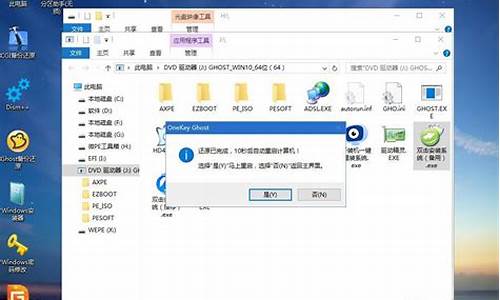电脑系统显示未识别,电脑为什么未识别
1.电脑无法识别usb设备怎么办?
2.电脑显示未识别的网络 无iInternet访问

当计算机具有无法识别的网络时,这是因为该网络没有连接或无法连接,此时,网络系统需要设置如下:
1、进入电脑桌面,右下角可以看到一个感叹号的网络图标,当前状态是您无法访问Internet。
2、然后右键单击图标并从弹出的右键单击菜单中选择“网络和Internet”设置选项。
3、在下一个界面中,还可以看到网络状态无法访问Internet,然后选择界面底部的“更改适配器”选项。
4、然后进入网络连接界面,可以看到网络连接图标是无法识别的网络,右键单击图标,然后在弹出菜单中选择“属性”选项。
5、进入连接属性界面,在列表中选择Internet协议版本4(TCP\IPv4),然后单击列表右下角的属性选项。
6、可以在下一个接口上看到一些设置的IP地址,在这里,需要选择自动获取IP地址的选项。
7、选择所有选项自动获取IP地址后,列表中的地址将自动消失,然后单击“确定”自动获取IP地址。
注意事项:
再回到电脑桌面,此时,可以发现网络可以连接,遇到这样的问题,可以这样操作,一般都会解决问题,IP地址可以手动或自动写入。
电脑无法识别usb设备怎么办?
电脑上“本地连接”显示“未识别的网络”的解决方法:
1、看看目前正在使用的网络连接,在之前设置的时候是不是不小心将这个网络设置成了公用网络。如果是这样的话,大家需要重新设置一次,将公用更改为专用,在弹出来的界面中,直接选择家庭网络或者是工作网络,反正不要选择公用网络便是了。
2、接下来大家找到本地连接,然后右键点击,选择属性,在弹出来的属性窗口中,双击“Internet协议版本4”,然后对其中的IP地址进行修改,IP地址:192.168.1.2,子网掩码就是255.255.255.0,默认网关设置为192.168.1.1即可。这个是比较通用的数据。
3、设置完成之后咱们退出窗口,然后禁用一下本地连接,重新开启,在测试一下连接网络,现在就应该可以连接上了。
出现未识别网络解决办法二:
1、右击任务栏通知区(托盘)的网络图标,打开“网络和共享中心”
2、在打开的网络和共享中心窗体里面的左侧,点击“更改适配器设置”
3、在“本地连接”上面点击鼠标右键,点击“属性”,去掉 internet协议版本4 TCP/IPv4 的勾选
4、重新连接一下,正常情况即可解决。
本地连接(local connection)是指电脑中不同网络创建的链接,当创建家庭或小型办公网络时,运行 Windows 的计算机将连接到局域网 (LAN)。安装 Windows 时,将检测网络适配器,而且将创建本地连接。像所有其他连接类型一样,它将出现在“网络连接”文件夹中。默认情况下,本地连接始终是激活的。本地连接是唯一自动创建并激活的连接类型。“本地连接”及其以上版本在Windows 8中称为“以太网”。
如果计算机有多个网络适配器,则每个网络适配器的以太网(本地连接)图标都将显示在“网络连接”文件夹中。
如果计算机网络适配器即网卡没装好或者驱动没装,则以太网(本地连接)图标都将不会显示在“网络连接”文件夹中。
可以使用以太网、无线、家庭电话线 (HPNA)、电缆调制解调器、DSL 和 IrDA(红外)创建局域网。仿真 LAN 基于虚拟适配器驱动程序(如 LAN 仿真协议)。
电脑显示未识别的网络 无iInternet访问
插入USB设备后电脑不显示盘符
先确认插入USB设备(如U盘)时是否有提示音,若无任何反应也无提示音,建议放到其它电脑上测试,以排除USB设备本身的故障。
如果插入USB设备(如U盘)时有提示音,而且在别的机器上也能使用。请尝试以下操作:
1. 右击开始菜单选择设备管理器,找到通用串行总线控制器下的该设备,比如USB大容量存储设备,右击选择启用设备。
2. 右击开始菜单选择磁盘管理,逐一选中各个磁盘,点击操作,选择重新扫描磁盘。
插入后提示未成功安装驱动
1. 从华硕下载对应机型的芯片组驱动,解压并按提示安装后重启。
2. 若无效,右击开始菜单选择设备管理器,找到通用串行总线控制器下的USB大容量存储设备,右击选择更新驱动程序,选择自动搜索更新的驱动程序软件并按提示完成(需联网)。
3. 若无效,右击开始菜单选择设备管理器,找到通用串行总线控制器下的USB大容量存储设备,右击选择卸载设备,点击卸载,完成后重启,待系统重新识别USB大容量存储设备驱动即可。
插入USB设备后电脑无任何反应
可以更换插入鼠标或其它设备测试能否使用。若鼠标和其它USB设备也不能使用,可能是在BIOS中禁用了USB端口。可以尝试恢复BIOS默认值,或者修改BIOS中相关选项。
注意:各机型设置可能存在差异。
恢复BIOS默认值
按住Shift的同时在开始菜单点击“电源图标”选择重启,依次进入疑难解答高级选项UEFI固件设置重启后进入BIOS,按F9回车恢复BIOS默认值,按F10回车保存设置并重启。
或者在BIOS中开启USB端口
按住Shift的同时在开始菜单点击“电源图标”选择重启,依次进入疑难解答高级选项UEFI固件设置重启后进入BIOS,按F7进入Advanced Mode,依次进入SecurityI/O Interface SecurityUSB Interface Security,将USB Interface设置为UnLock,按F10回车保存设置并重启。
若鼠标和其它USB设备使用正常
可尝试WIN+R快捷键输入regedit进入注册表编辑器,依次进入
HKEY_LOCAL_MACHINE\SYSTEM\CurrentControlSet\Service\USBSTOR,双击右侧Start项,修改数值数据为3并确定。
*注意:编辑注册表有风险,操作需谨慎,且操作前建议备份系统中的重要数据。
本文以Win10系统为例,其他Windows系统操作步骤基本相同,界面可能存在差异。
如电脑宽带连接提示未识别网络,可按以下方法操作:
1、打开电脑“控制面板”,点击“网络连接”,选择本地连接,右键点击本地连接图标后选“属性”,在“常规”选项卡中双击“Internet协议 (TCP/IP)”,选择“使用下面的IP地址”,在IP地址中填写“192.168.0.1”,在子网掩码中填写255.255.255.0,其他不用填写,然后点“确定”即可。需要注意的是,IP一定要保证和Modem的IP地址处于同一网段。
2、另外,在以上步骤中,在“本地连接”的“属性”里把“此连接被限制或无连接时通知我(M)”的选项去掉也可以。
声明:本站所有文章资源内容,如无特殊说明或标注,均为采集网络资源。如若本站内容侵犯了原著者的合法权益,可联系本站删除。